Hvordan vise tastaturet på LCD-skjermen
Tastaturet er en av de mest sårbare delene av en datamaskin. Det står for den største prosentandelen av sammenbrudd, siden oftest brukere bryter slike sikkerhetsanbefalinger som å ikke spise ved datamaskinen. Resultatet er smuler, vann og andre væsker som kommer på enheten, samt mekanisk skade på grunn av fallende tunge gjenstander (for eksempel et krus eller tallerken), som kan skade den i det mest uleilige øyeblikket. Heldigvis har skaperne av Windows tatt hånd om slike tilfeller når et sammenbrudd oppstår og brukeren trenger å raskt skrive litt tekst - tastaturet kan vises på skjermen og betjenes med en mus eller pekeplate.

Innholdet i artikkelen
Slik aktiverer du tastaturet på skjermen
Avhengig av graden av skaden, er det tre forskjellige måter å aktivere skjermen på. Jo verre sammenbruddet er, desto flere tiltak må iverksettes.
Tre måter å vise tastaturet på skjermen
Den første av dem, den lengste, brukes i tilfeller der enheten er fullstendig defekt. Den andre er mer snevert målrettet, siden den bare er egnet for Windows 8-brukere og inkluderer en stemmeassistent.Den tredje er den enkleste, men krever minst flere nøkler for å fungere.
- Følg stien "Start" - "Kontrollpanel" - "Alle kontroller" - "Tilgjengelighet" - "Slå på skjermtastatur".
- Slå på stemmeassistenten og dikter uttrykket "On-Screen Keyboard" for å søke etter det på Internett. Kopier disse to ordene. Flytt musepekeren fra topp til bunn langs høyre side av skjermen og fra ikonene som vises, velg den med bildet av et forstørrelsesglass. En søkelinje vises der du skal lime inn den kopierte frasen. Alt som gjenstår er å velge den du trenger fra alternativene du har funnet.
- Hold nede Win+R-tastekombinasjonen og skriv inn forkortelsen OSK i linjen som vises.
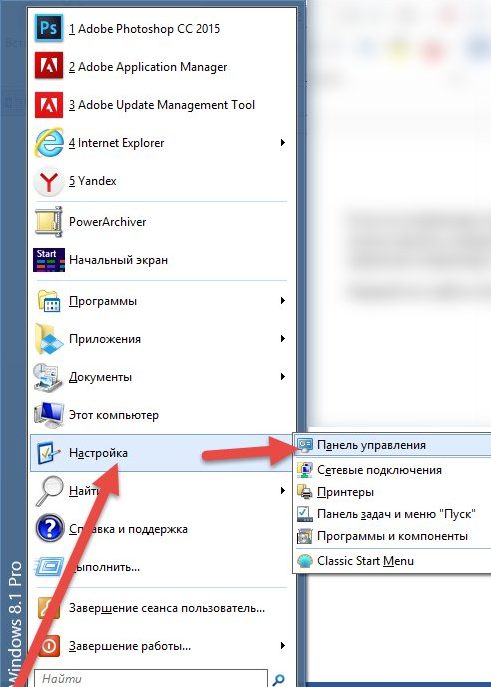
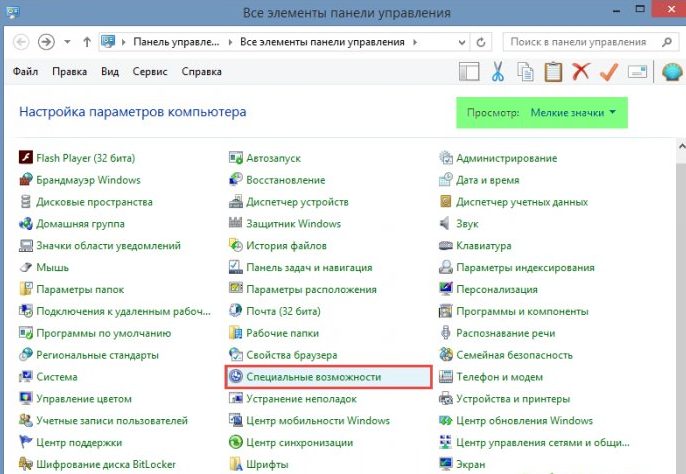
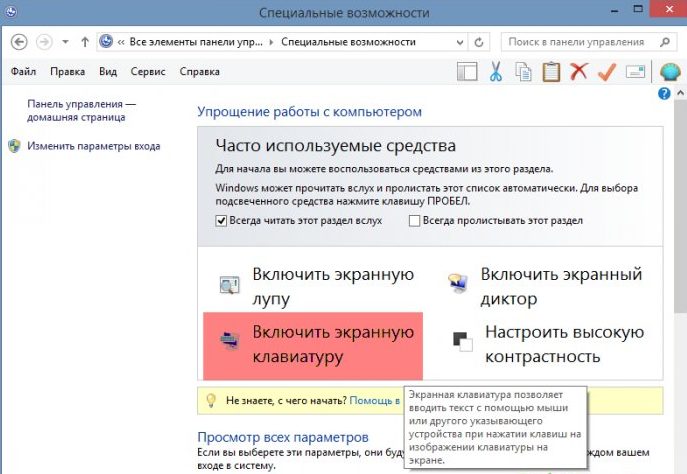
Hvordan aktivere tastaturet på skjermen avhengig av operativsystemet
De forrige metodene, uten å telle den andre, er relativt universelle. Følgende tar hensyn til detaljene for hver versjon av Windows-operativsystemet, fra XP til 8.
Windows XP
Brukere av dette systemet må fullføre følgende trinn:
- Klikk på "Start" -knappen i nedre venstre hjørne (eller knappen med Windows-logoen, hvis det fungerer);
- hold markøren over linjen "Alle programmer";
- finn mappen "Standard";
- i den velger du underkatalogen "Spesielle funksjoner";
- Det siste trinnet er å klikke på tastaturet på skjermen.
Windows 7
I dette systemet er banen til den nødvendige applikasjonen helt den samme som XP-versjonen. Men i tillegg til dette er det mulig å bruke hurtigsøket på den nederste linjen i Start-menyen, der den tilsvarende frasen er lagt inn.
HENVISNING. Avhengig av funksjonaliteten til tastene, kan du skrive det selv eller bruke en stemmeassistent, hvis tilgjengelig, som i metode 2.
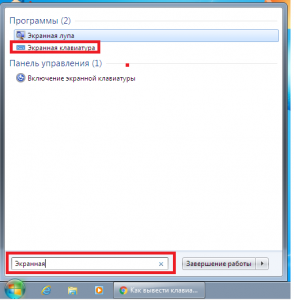
Windows 8
Siden dette systemet også ble utviklet for berøringsenheter, er skjermtastaturet inkludert i programvarepakken som standard og er plassert i "Tilgjengelighet"-delen av "Alle applikasjoner"-listen. I tillegg kan du i dette operativsystemet fortsatt gå til ønsket seksjon gjennom kontrollpanelet eller søkefeltet.
Hvordan tilpasse tastaturet
Som nevnt tidligere, må denne applikasjonen kontrolleres ved hjelp av musepekeren eller pekeplaten.
HENVISNING. Hvis du trenger å utføre en handling som krever en kombinasjon av to taster, trykker du først på kontrolltasten og deretter bokstav- eller talltasten. For eksempel, hvis en setning må starte med stor bokstav, trykker du først på "Shift"-tasten og deretter ønsket bokstav.
Siden skriving med mus eller pekeplate er forbundet med mange ulemper, passet applikasjonsutviklerne på å jevne dem ut så mye som mulig. For å gjøre bruken av skjermtastaturet mer praktisk, kan du justere innstillingene, som inkluderer:
 Lydbekreftelse - når denne funksjonen er valgt, vil hvert knappetrykk bli ledsaget av et lydsignal.
Lydbekreftelse - når denne funksjonen er valgt, vil hvert knappetrykk bli ledsaget av et lydsignal.- Aktiver det numeriske tastaturet - formålet ligner på Num lock-tasten, som aktiverer det ekstra numeriske tastaturet på siden.
- Bruke skjermtastaturet - Inkluderer tre alternativer å velge mellom. Den første av dem, "tastetrykk", er standard og innebærer å skrive inn tekst ved å trykke markøren direkte på ønsket bokstav. Den andre, "Mouse over" krever ikke et klikk, du trenger bare å plassere markøren i området for den nødvendige nøkkelen og vente en viss tid (det kan også velges). Den tredje, "tasteskanning", aktiverer en halvautomatisk skrivemodus.Først, ved en viss frekvens, justeres den også, datamaskinen velger en horisontal linje. Så snart skanningen har nådd den du trenger, klikker du med musen eller trykker på mellomromstasten (du kan velge det mest passende alternativet selv), så skjer samme prosedyre med valg av en bokstav.
- Tekstprediksjon er nesten lik T9-funksjonen i smarttelefoner; når du skriver inn de første bokstavene, viser programmet hint, hvorfra du kan velge ordet du vil skrive.
Lag en snarvei for rask tilgang
For å gi raskere tilgang til skjermtastaturet kan du lage en snarvei til det på skrivebordet. Det er to måter å gjøre dette på.
- Den første er å høyreklikke på applikasjonsikonet, velg "kopier", gå deretter til skrivebordet, høyreklikk på et tomt område og velg "lim inn snarvei".
- Den andre er etter å høyreklikke på applikasjonen, hold musepekeren over "send"-linjen og velg "Desktop".






